※本サイトはアフィリエイト広告を利用しています。
Steel Series Rival3:ライトを消す設定

出典:アマゾン
イルミネーションが綺麗なRival3のLED
消したいときってありませんか?
ゲーミングデバイスの性能は気に入っているけど光らせたくない
SteelSeriesの低価格帯マウスはゲーミングマウスでありながら性能が高く
オフィス用として使用する人もいらっしゃると思います。
いざ消そうと設定しようとした時に少し迷ってその方法をまとめておきます
まずはSteelSeries Engine 3を起動します
まだツールを持って居ないよ!という方は公式からダウンロードしましょう。
DPIの変更やボタンの設定が可能になり必要不可欠なツールになります
ツール:jp.steelseries.com
ツールを起動
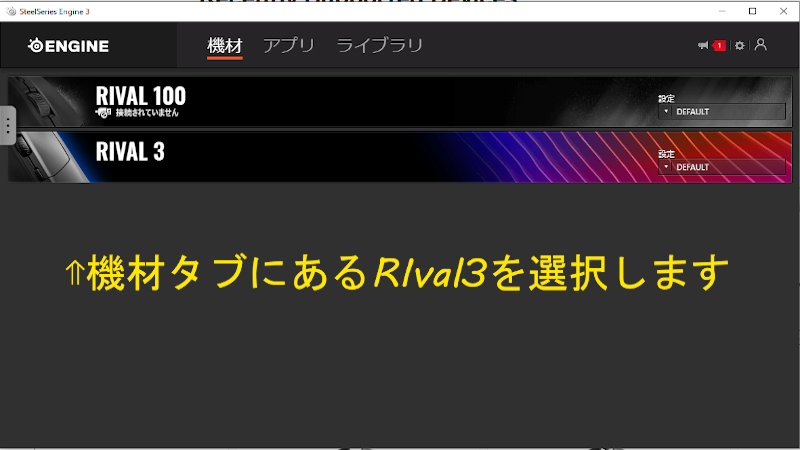
それではRIVAL3の設定を開きLEDの調整へ移りましょう!
機材タブを選択
RIVAL3を選択
すると画面が切り替わります
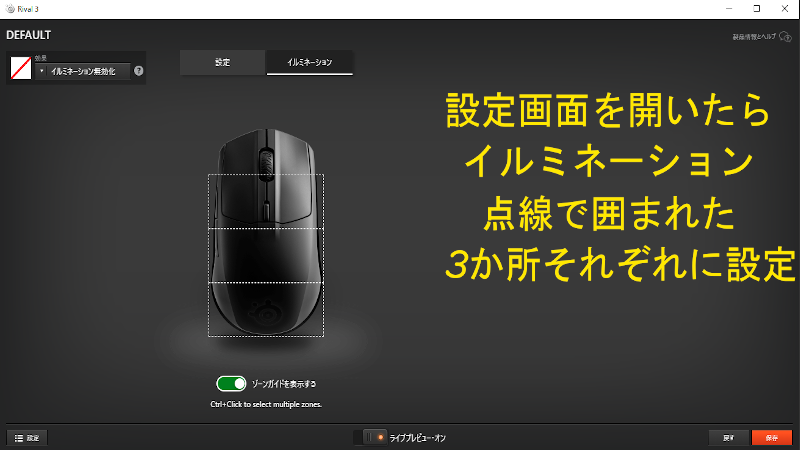
設定画面を開いたらイルミネーションタブをクリックします
点線で囲われた箇所が3か所存在します。
光る部分が3つに分かれているのでそれぞれ設定する必要があります
※ゾーンガイドは表示させた方が設定しやすいです
左上にある効果からイルミネーション無効化
もしくはステディーを選択し黒のLEDを選びましょう
3か所全ての設定が終わったら保存をし完了です。
3か所全てのライトが光っていないことを確認しましょう
77gと軽量で手が小さめのゲーミングマウス入門ならおすすめです
耐久性も高くゲームはプレイしないが愛用する人も居るだろう
Rival100
ちなみにRival100ではLEDのカラーを黒に設定する事で同様に消すことが可能です
Rival100とRival3ですがこれから買うならRIval3がおすすめです!
DPI・重量・クリック部分と全ての点で上位交換と言えるでしょう。
細かい所ではコードが柔らかくなっており操作時に邪魔に成り辛いです
価格はあまり変わりがないのでこれからはSteelSeries入門マウスはRival3になりそう